Win7自动截图工具如何打开
有时候我们会需要用到截图软件,虽然很多截图工具,但是win7系统自动的截图工具也是非常好用而且是最方便的。小编下面就来教大家没有截图软件怎么截图,如何打开Win7自带截图工具。
1.首先单击开始——所有程序。
2.找到附件,打开。

3.右键单击截图工具,选择属性。
4.点击快捷方式,看到目标栏中的地址,我们复制这个地址。%windir%system32SnippingTool.exe

5.我们在桌面上右键单击,选择新建——快捷方式。
6.在弹出的对话框中输入刚才复制的地址。
7.命名这个快捷方式为截图工具。点击完成。我们就建好了一个截图工具的快捷方式。这样基本上就完成了我们的任务。截图工具就可以在桌面上直接启动了。如果你想更加方便的使用截图工具,你需要进一步设置。
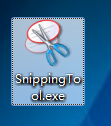
8.右键单击截图工具的快捷方式,选择属性。
9.在快捷方式这一栏设置快捷键,按照你自己的习惯设置。点击确定即可。在你需要调用截图工具的时候直接按快捷键即可截图。
赞 (0)

